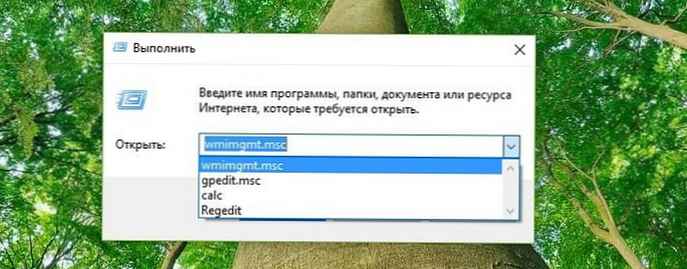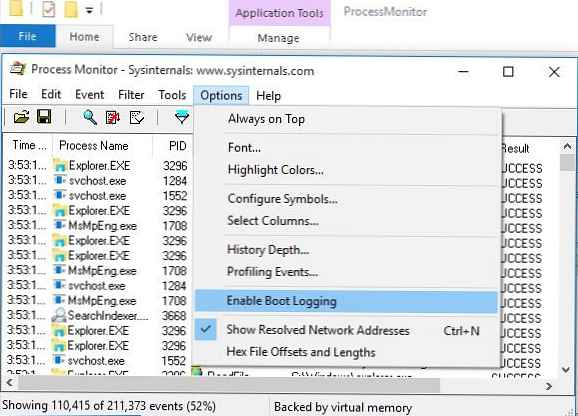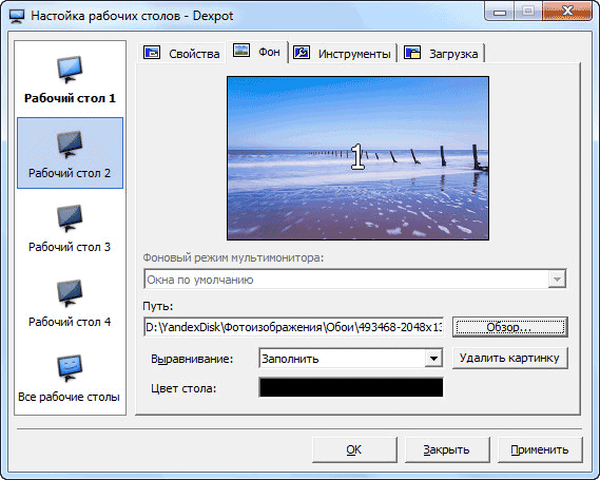Перекладач Dicter служить для перекладу текстів з однієї мови на іншу в режимі онлайн. Для використання програми необхідно, щоб на комп'ютері користувача під час роботи був підключений інтернет.
Безкоштовна програма - онлайн перекладач Dicter може перекладати текст, виділений на станицях в інтернеті, в документах, у вікні програми на комп'ютері. Крім функції машинного перекладу, в програмі є прослуховування перекладу або вихідного тексту, виконане електронним диктором.
зміст:- установка Dicter
- Інтерфейс програми Dicter
- Переклад тексту в перекладачі Dicter
- висновки статті
- Dicter - безкоштовний онлайн перекладач (відео)
Для своєї роботи перекладач Dicter використовує сервіс Google Translate. Ви, напевно, вже використовували цей онлайн сервіс для перекладу з однієї мови на іншу. Для перекладу тексту на даному сервісі, вам необхідно буде відкрити відповідну веб-сторінку Google.
В даний час програма перекладач Dicter має підтримку близько 80 мов. Ви можете вибрати на свій розсуд різні варіанти перекладу з підтримуваних мов.
Програма Dicter працює в операційній системі Windows. Природно, що ця програма підтримує російську мову інтерфейсу.
Робота в онлайн перекладача Dicter відбувається в три етапи:
- Виділення тексту або фрагмента тексту.
- Натискання на клавіатурі лівих клавіш "Ctrl" + "Alt" для здійснення перекладу даного тексту.
- Відкриття вікна програми з готовим перекладом.
Єдина умова - під час використання перекладача, комп'ютер повинен мати з'єднання з інтернетом. Так як, програма Dicter є онлайн перекладачем, то для роботи цього додатка немає необхідності для завантаження на комп'ютер користувача, великого обсягу словникових баз, які необхідні для здійснення функції перекладу тексту з однієї мови на іншу.
Dicter скачатиустановка Dicter
Запустіть установку програми Dicter на ваш комп'ютер.

Далі будьте уважні. Так як програма Dicter безкоштовна, то тому, під час установки даної програми, вам пропонують установку іншого програмного забезпечення сторонніх виробників. Ви можете відмовитися від установки непотрібних програм на свій комп'ютер.
Після завершення установки програми, відкрити головне вікно програми Dicter можна буде з ярлика програми чи з меню "Пуск". Якщо ви не змінили налаштування програми, то за умовчання програма буде запускатися разом зі стартом операційної системи Windows. Іконка програми буде розташована в області сповіщень (треї). Звідти ви можете відкрити головне вікно програми або увійти в її налаштування.
Інтерфейс програми Dicter
Програма перекладач Dicter має два режими роботи: спрощений режим (c одним полем) і розширений режим (з двома полями). Для перемикання з одного режиму в інший, вам потрібно буде підвести курсор миші до відповідного пункту, а потім клацнути по ньому лівою кнопкою миші.
У головному вікні програми, в розширеному режимі, основне місце займають два поля, розташовані одне над іншим. Перше поле служить для вставки тексту, який необхідно буде перевести на відповідну мову. Під полем для введення тексту, на панелі знаходяться кнопки, за допомогою яких можна вибрати мови перекладу, і кнопка "Перекласти". Під панеллю з кнопками розташовано поле, в якому буде відображено переклад даного тексту.
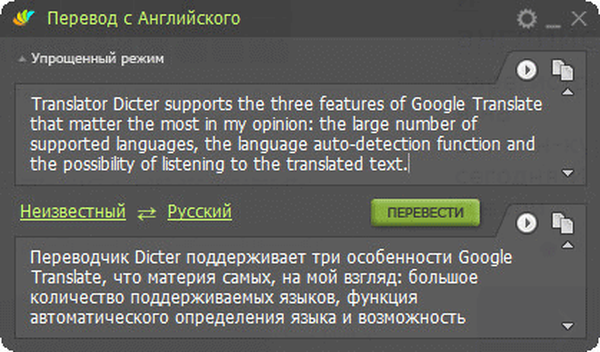
Після натискання на кнопку "Налаштування" (Шестерінка) ви можете перейти до налаштувань програми. Ця установка також будуть доступні з області повідомлення (системного трея), після кліка правою кнопкою миші, по розташованому там значку програми Dicter.
Після цього ви можете: відкрити вікно перекладу, отримати допомогу, дізнатися інформацію про програму, налаштувати клавіші для перекладу, вибрати відповідний розмір шрифту, перейти на сайт dicter.ru, включити або відключити автозапуск програми, перевірити оновлення програми, вийти з програми.
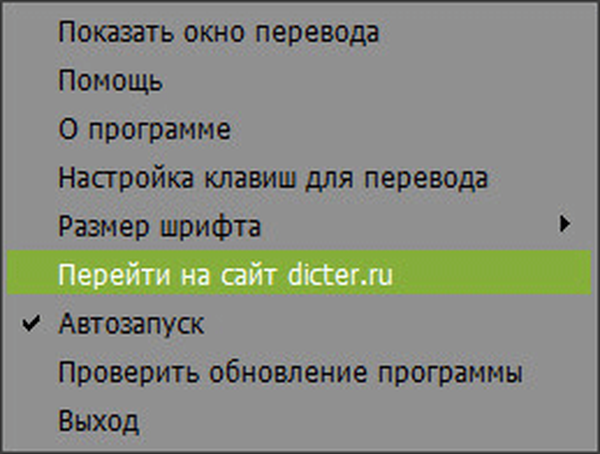
За замовчуванням, програма запускається разом зі стартом операційної системи. У цьому випадку, ви можете використовувати програму в будь-який момент, при роботі на своєму комп'ютері. Природно, дана програма буде працювати тільки при наявності активного інтернет-з'єднання.
Якщо ви не часто займаєтеся перекладом, то тоді ви можете відключити автозапуск програми Dicter для того, щоб дана програма не займала при своїй роботі, деякий місце в пам'яті вашого комп'ютера. В цьому випадку, для використання онлайн перекладача, вам потрібно буде запустити програму, після цього ви можете скористатися функціями програми.
Ви можете вибрати своє поєднання двох будь-яких клавіш на клавіатурі, при натисканні на які буде похідний переклад тексту. Для цього вам потрібно буде одночасно натиснути на дві будь-які клавіші на клавіатурі, які ви хочете використовувати для запуску функції перекладу.
За замовчуванням, в програмі Dicter для перекладу використовується комбінація лівих клавіш "Ctrl" + "Alt".
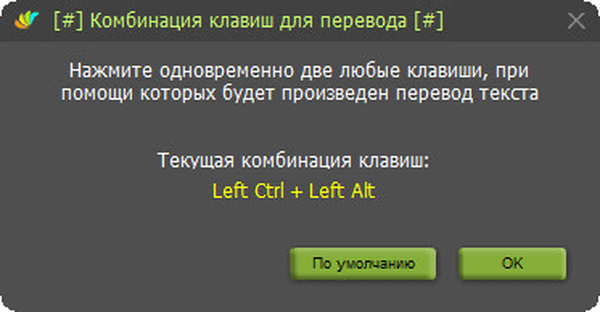
Переклад тексту в перекладачі Dicter
Для того, щоб перевести будь-якої текст, який розміщений на веб-сторінці в інтернеті, або текст з будь-якої програми або документа, вам потрібно буде спочатку за допомогою миші виділити весь текст, або тільки певну частину даного тексту.
Потім вам потрібно буде натиснути на поєднання клавіш на клавіатурі: необхідно буде одночасно натиснути на ліві клавіші "Ctrl" + "Alt". Після цього відкриється вікно онлайн перекладача Dicter з готовим перекладом даного тексту.
Ви можете просто вставити виділений текст у відкрите вікно програми, вставивши його у відповідне поле з буфера обміну, за допомогою контекстного меню програми. В цьому випадку, вам потрібно буде вибрати варіант перекладу, а потім натиснути на кнопку "Перевести".
Звичайно, якість перекладу, виконане за допомогою електронного перекладача, в деяких випадках, залишає бажати кращого, але в будь-якому випадку, ви все одно зрозумієте, про що йшла мова в даному тексті.
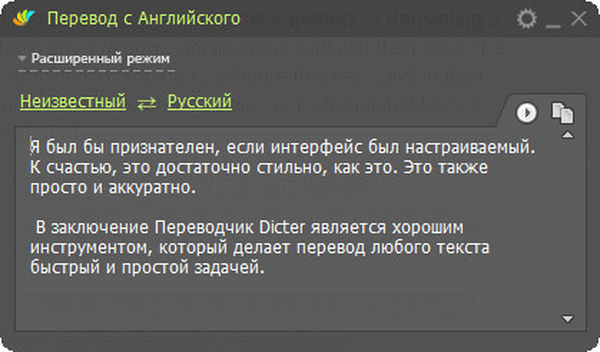
У вікні програми можна буде вносити правки в переклад або в вихідний текст.
Вам також може бути цікаво:- Screen Translator - екранний перекладач
- Перекладач з фото онлайн - 5 способів
Ви можете прослухати переклад або вихідний текст у виконанні електронного диктора, за допомогою кнопок: "Прослухати вихідний текст" або "Прослухати переклад". Кнопка для прослуховування знаходиться в правому верхньому кутку відповідного поля.
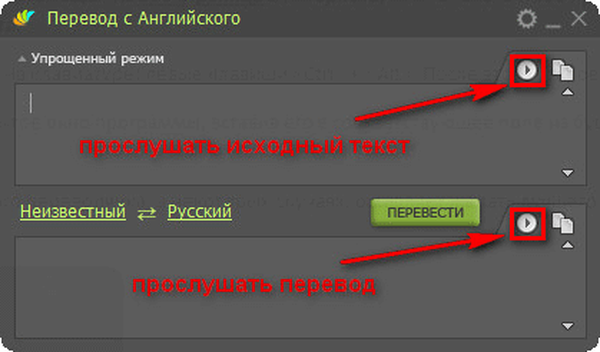
При необхідності ви можете скопіювати початковий текст або переклад в буфер обміну, для того щоб вставити даний текст в який-небудь документ, або у вікно текстового редактора. Для цього натискаєте в правому верхньому кутку відповідного поля на кнопку "Скопіювати вихідний текст", або "Скопіювати переклад".
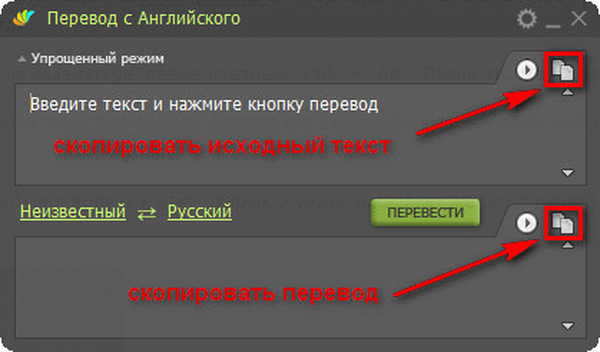
Потім вставляєте цей текст в документ або в текстовий редактор.
Після закриття головного вікна програми, перекладач Dicter не відключається, він продовжує працювати. Для виходу з програми, вам потрібно буде клікнути по значку програми в області повідомлень правою кнопкою миші. Потім, в контекстному меню, потрібно буде натиснути на пункт "Вихід".
висновки статті
Безкоштовний онлайн перекладач Dicter служить для здійснення швидкого перекладу з однієї мови на іншу. Ця програма підтримує велику кількість мов для перекладу.
Dicter - безкоштовний онлайн перекладач (відео)
https://www.youtube.com/watch?v=w1l4lewhbX8Похожие публікації:- QTranslate - безкоштовний онлайн перекладач
- Лови Відповідь - калькулятор для вирішення прикладів і рівнянь
- Celestia - подорож по Всесвіту 3D
- Lingoes - програма-перекладач
- 7 перекладачів онлайн